Jak przekonwertować plik RAR na ZIP w systemie Windows

Masz pliki RAR, które chcesz przekonwertować na pliki ZIP? Dowiedz się, jak przekonwertować plik RAR na format ZIP.
Więc chcesz zrobić zaokrąglone rogi za pomocą Paint.NET ? Musisz się tego nauczyć. Mam na myśli to, że Twoja strona internetowa nie byłaby tak modna, gdyby nie obrazy z zaokrąglonymi rogami! Pokażę ci najłatwiejszą metodę z tymi krokami.
Tutaj mamy ładne zdjęcie śródmieścia Chicago. Chcę nadać mu zaokrąglone rogi.
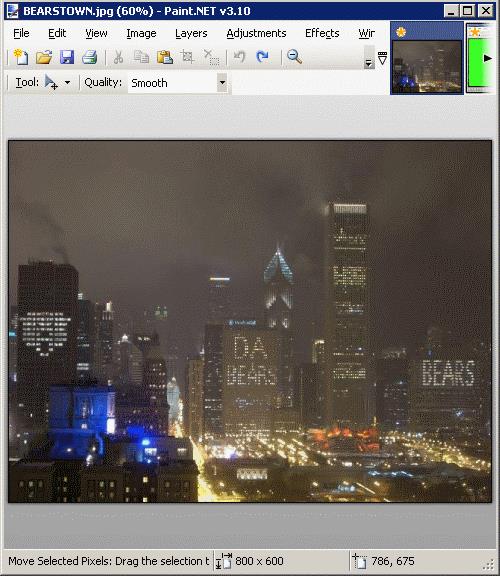
Najpierw chcę dodać nową warstwę, wybierając „ Warstwy ” > „ Dodaj nową warstwę ”.
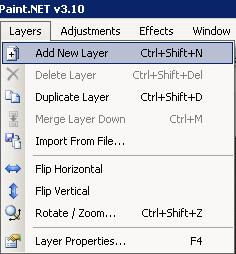
Teraz wybierz „ Narzędzie ” > „ Zaokrąglony prostokąt ”.

Wybierz kolor, który nie jest używany na zdjęciu. W tym przykładzie wybrałem jasnozielony.
W lewym górnym rogu wybierz „ Narysuj wypełniony kształt ”.
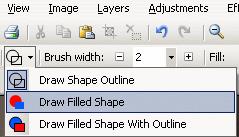
Narysuj zaokrąglony prostokąt na obszarze, który chcesz zachować dla obrazu z zaokrąglonymi rogami.
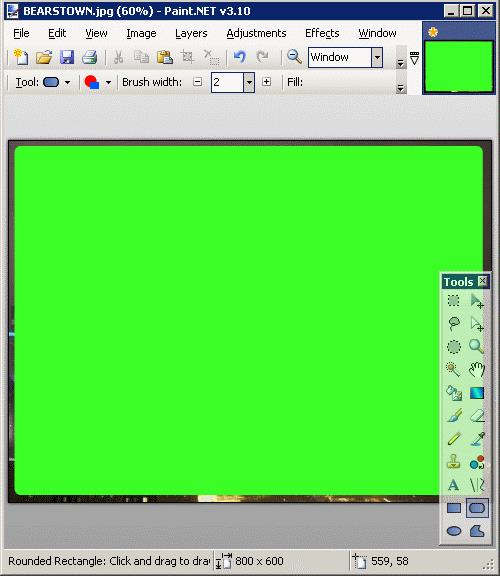
Użyj magicznej różdżki, aby zaznaczyć obszar zaokrąglonego prostokąta.
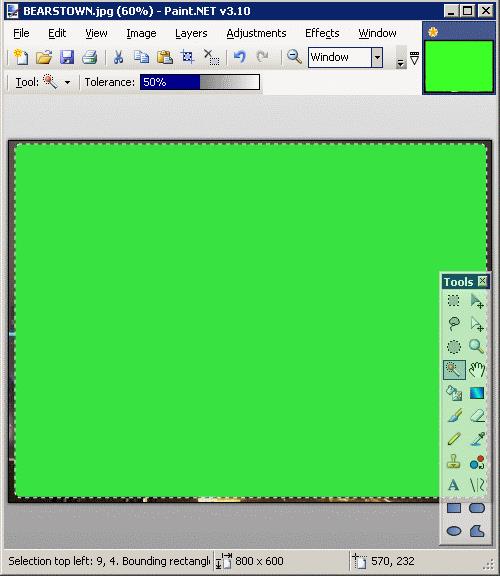
Wybierz „ Edytuj ” > „ Odwróć zaznaczenie ”.
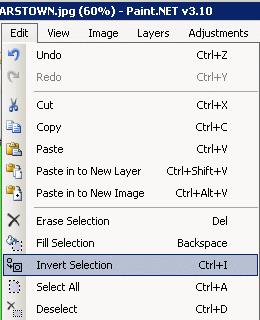
Teraz zostanie wybrany obszar poza zaokrąglonym kwadratem.
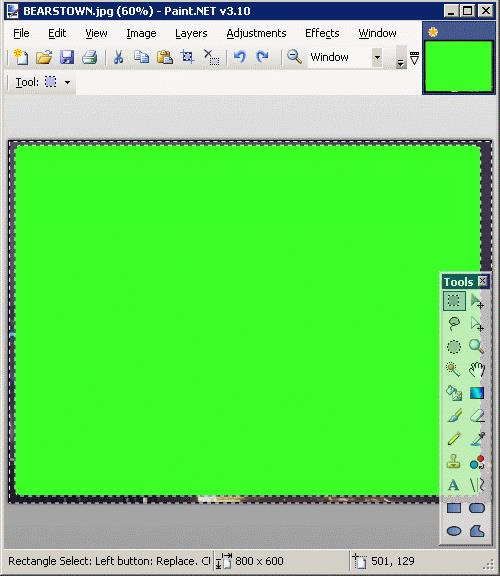
Wybierz „ Warstwy ” > „ Usuń warstwę ”, aby usunąć warstwę, na której zrobiliśmy nasz zaokrąglony kwadrat.
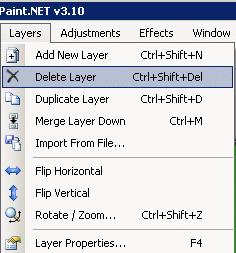
Obszar poza zaokrąglonym kwadratem nadal będzie zaznaczony.
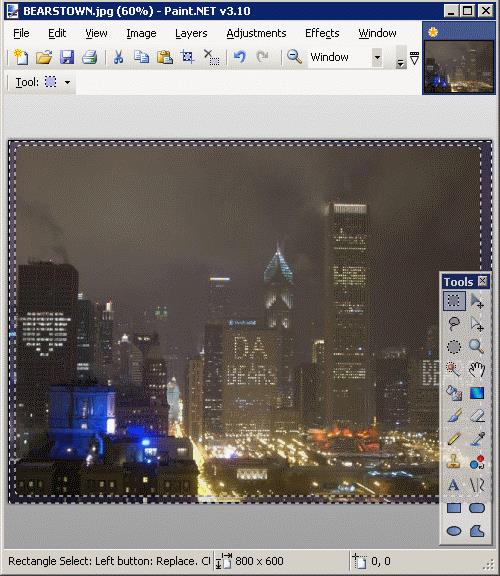
Po prostu naciśnij „ Usuń ” na klawiaturze i zostaniesz z obrazem, teraz z zaokrąglonymi rogami.
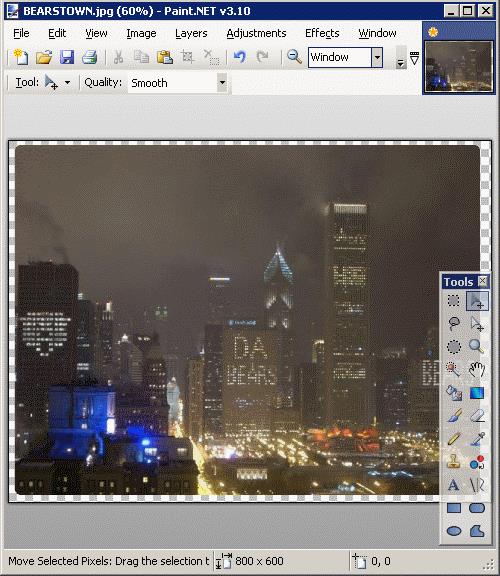
Masz pliki RAR, które chcesz przekonwertować na pliki ZIP? Dowiedz się, jak przekonwertować plik RAR na format ZIP.
Czy musisz zorganizować cykliczne spotkania w MS Teams z tymi samymi członkami zespołu? Dowiedz się, jak ustawić spotkanie cykliczne w Teams.
Pokazujemy, jak zmienić kolor podświetlenia tekstu i pól tekstowych w Adobe Reader w tym przewodniku krok po kroku.
W tym samouczku pokazujemy, jak zmienić domyślne ustawienie powiększenia w programie Adobe Reader.
Spotify może być irytujące, jeśli uruchamia się automatycznie za każdym razem, gdy uruchomisz komputer. Wyłącz automatyczne uruchamianie, korzystając z tych kroków.
Jeśli LastPass nie może się połączyć z serwerami, wyczyść lokalną pamięć podręczną, zaktualizuj menedżera haseł i wyłącz rozszerzenia przeglądarki.
Microsoft Teams obecnie nie obsługuje przesyłania spotkań i połączeń na Twój telewizor natywnie. Jednak można użyć aplikacji do lustra ekranu.
Dowiedz się, jak naprawić błąd OneDrive Kod 0x8004de88, aby przywrócić działanie przechowywania w chmurze.
Zastanawiasz się, jak zintegrować ChatGPT z Microsoft Word? Ten przewodnik pokaże Ci dokładnie, jak to zrobić z dodatkiem ChatGPT do Worda w 3 łatwych krokach.
Utrzymuj czystą pamięć podręczną w przeglądarce Google Chrome, postępuj��c zgodnie z tymi krokami.






